Speichern (und Spielen) von Xbox Series X/S-Spielen auf einer externen Festplatte
Eine neue Xbox-Konsole wird mit 1 TB(Xbox Series X) oder 512 GB (Xbox Series S) integriertem Speicherplatz geliefert, mit dem man spielen kann. Anders als bei der Sony PlayStation 5 gibt es keinen internen Erweiterungssteckplatz. Wenn Sie also den Speicherplatz erweitern möchten, müssen Sie eine externe Festplatte anschließen.
1 TB oder 512 GB mögen zwar großzügig erscheinen, aber es ist gar nicht so schwer, sie zu nutzen. Wenn Sie eine wechselnde Auswahl an Spielen haben, die Sie regelmäßig laden, müssen Sie die Spiele, die Sie spielen möchten, immer wieder deinstallieren und neu herunterladen - vor allem, wenn es sich um größere Spiele handelt.
Das Hinzufügen eines externen Speichers ist zwar mit Kosten verbunden, erspart Ihnen aber die ganze Download-Zeit. Je nachdem, für welchen Typ Sie sich entscheiden, können Sie Spiele direkt von Ihrem zusätzlichen Laufwerk ausführen oder die Dateiverwaltungsfunktionen der Konsole nutzen, um Spiele zwischen dem internen und dem externen Speicher auszutauschen.
Auswahl eines externen Laufwerks für eine Xbox Serie X/S
Die beste Option zum Hinzufügen von Speicherplatz zu einer Xbox der Serie X/S ist die Verwendung des speziellen Steckplatzes für Speichererweiterungskarten auf der Rückseite der Konsole (er sieht aus wie ein größerer USB-Anschluss und ist mit "Storage Expansion" beschriftet). Spiele können direkt von einer hier eingesteckten Erweiterungskarte ausgeführt werden, so dass sie so gut wie ein interner Speicher ist - allerdings ist dies auch die teurere Option.
Nur zwei Festplattenhersteller stellen offizielle Xbox-Erweiterungskarten her - Seagate und Western Digital -, sodass Sie bei der Wahl der Festplatte etwas eingeschränkt sind, wenn Sie sich für diesen Weg entscheiden. Sie haben die Wahl zwischen 512 GB, 1 TB oder 2 TB internem Speicherplatz, und der Einbau ist so einfach wie das Einstecken in den Anschluss für die Erweiterungskarte.
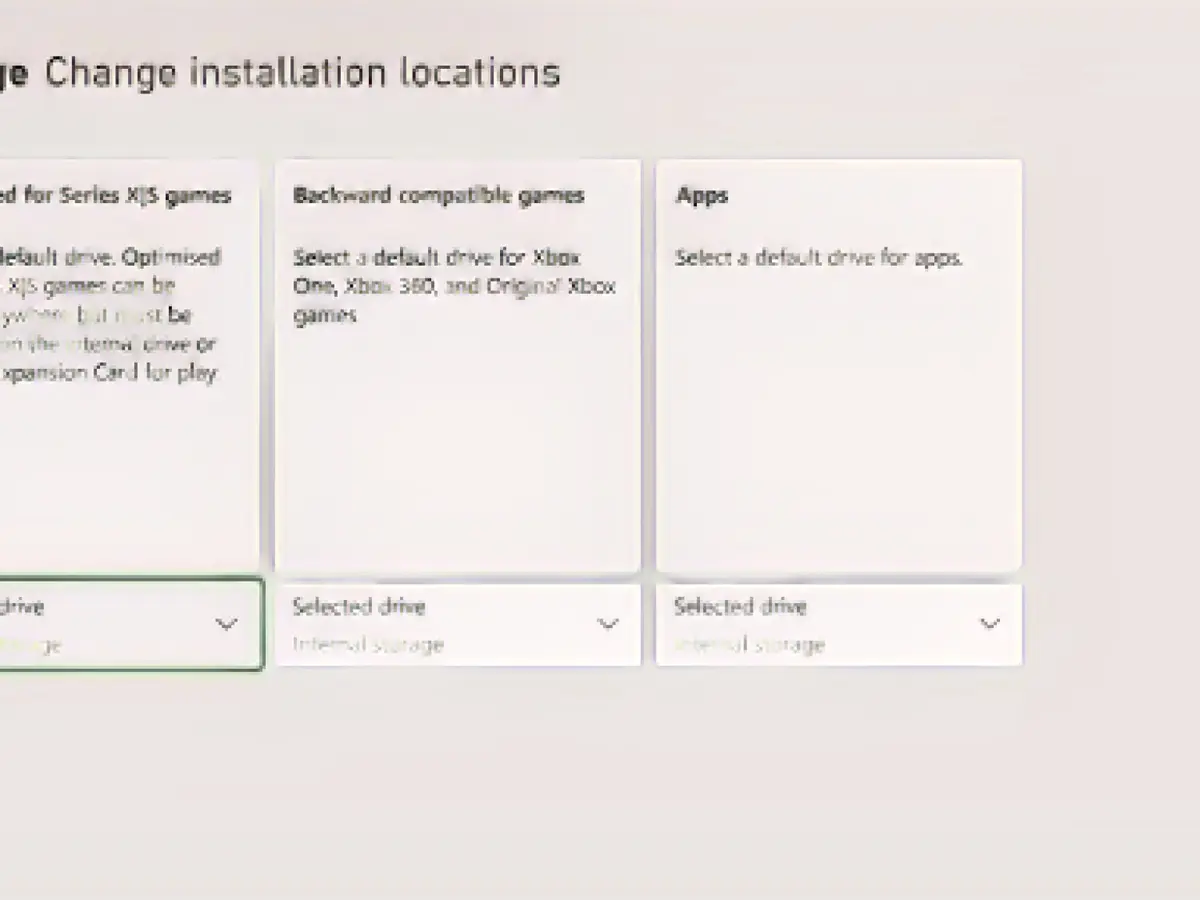
Sie können Standard-Speicherorte für Ihre Spiele und Apps festlegen.Credit: Aussiedlerbote
Wenn es darum geht, die USB-A-Anschlüsse der Xbox Series X/S zu nutzen, können Sie so ziemlich jede externe SSD oder HDD wählen, die Sie möchten, solange die Kapazität 128 GB beträgt und das Laufwerk USB 3.0 oder mehr unterstützt. Sie können externe Laufwerke verwenden, die mit einem separaten Netzteil geliefert werden, oder solche, die über den USB-Anschluss der Xbox mit Strom versorgt werden.
Der Unterschied bei externen Laufwerken, die keine offiziellen Erweiterungskarten (von Seagate oder Western Digital) sind, besteht darin, dass Sie Xbox X/S-Spiele nicht direkt von ihnen aus spielen können - Sie müssen die Spiele auf den internen Speicher laden und wieder entfernen, um sie zu spielen, was immer noch schneller ist als sie jedes Mal herunterzuladen. Spiele, die für ältere Xbox-Konsolen entwickelt wurden, lassen sich jedoch direkt von Ihrem externen Speicher abspielen, wenn Sie einige von ihnen noch spielen.
Verwendung eines externen Laufwerks auf einer Xbox Serie X/S
Unabhängig davon, welche Erweiterungskarte oder welches externe Laufwerk ihr mit eurer Xbox X/S verwendet, sollte es von der Konsole erkannt werden, sobald ihr es einsteckt. Außerdem sollte eine Meldung auf dem Bildschirm erscheinen, in der Sie gefragt werden, ob Sie das Laufwerk zum Speichern von Mediendateien (z. B. Screenshots) oder von Spielen und Anwendungen verwenden möchten - in den meisten Fällen wird Letzteres der Fall sein. Wenn das Laufwerk nicht korrekt für die Xbox formatiert ist, werden Sie aufgefordert, es ebenfalls zu formatieren.
Sie finden alle relevanten Optionen für Ihr externes Speichergerät, indem Sie die Einstellungen öffnen (über das Zahnradsymbol auf dem Startbildschirm) und dann System und Speichergeräte wählen. Sowohl der interne Speicher als auch alle externen Speichergeräte werden zusammen mit dem freien Speicherplatz aufgelistet: Wählen Sie ein beliebiges Laufwerk aus, um es umzubenennen, neu zu formatieren oder um zu sehen, was sich tatsächlich auf dem Laufwerk befindet.
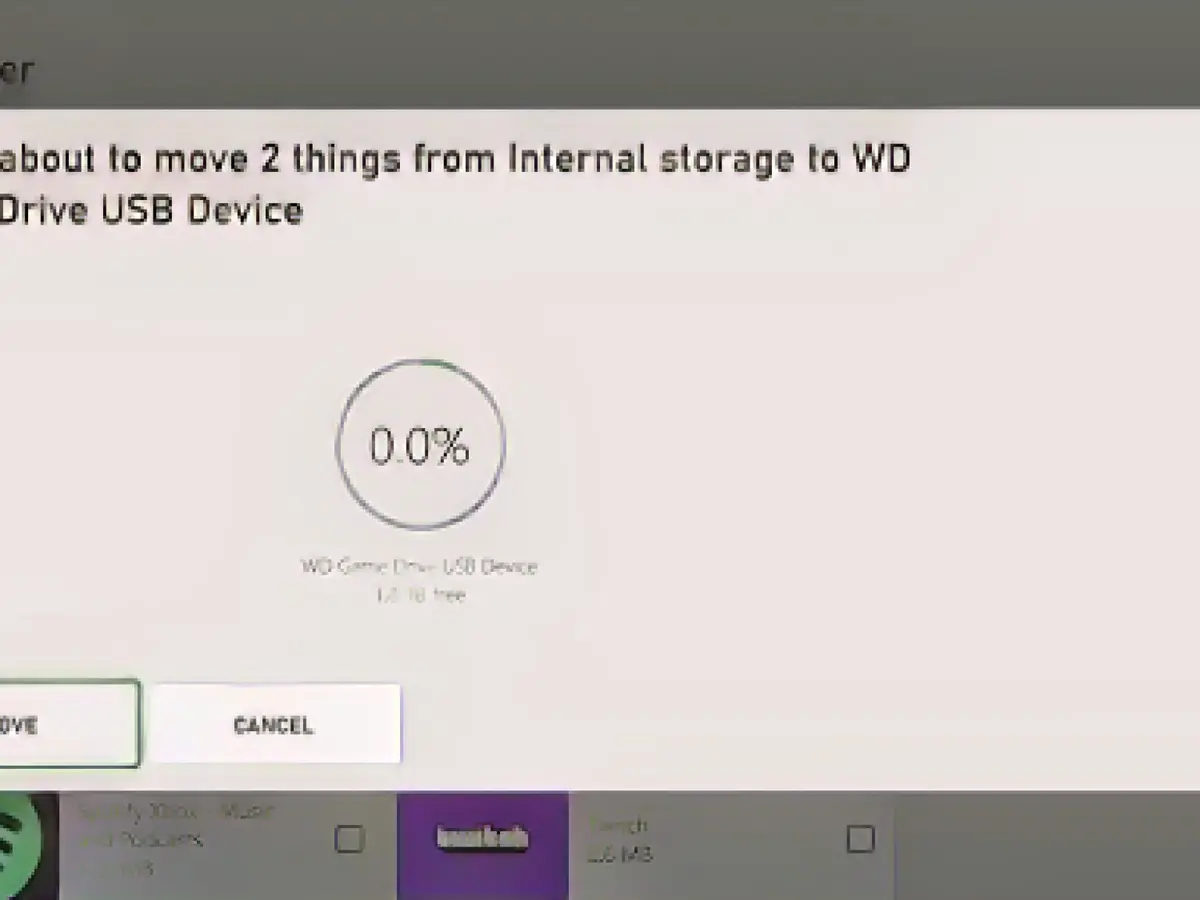
Spiele und Apps können einfach zwischen den Laufwerken verschoben werden.Credit: Aussiedlerbote
Wählen Sie Ihren internen oder externen Speicher aus, und verschieben oder kopieren Sie Spiele, um Platz auf dem internen Speicher freizugeben. Sobald Sie ein Spiel oder eine App ausgewählt haben, werden auf der rechten Seite die Optionen Ausgewählte kopieren und Ausgewählte verschieben aktiv, mit denen Sie die erforderlichen Dateien übertragen können.
Wählen Sie auf dem vorherigen Bildschirm Speichergeräte die Option Installationsorte ändern, um auszuwählen, wo Spiele und Apps standardmäßig installiert werden sollen: Entweder auf dem internen Speicher oder auf dem externen Laufwerk oder der Erweiterungskarte, die Sie angeschlossen haben. Diese Einstellung kann in drei Kategorien für Xbox Series X/S-Spiele, ältere Xbox-Spiele (die von jedem Laufwerk aus ausgeführt werden können) und Apps konfiguriert werden.
Lesen Sie auch:
- Telefónica plant die Einführung eines holografischen Telefons
- vzbv: Internetkonzerne betrügen trotz Verbot weiter
- Telefónica will bis 2026 holografische Telefone auf den Markt bringen
- Worldcoin-Projekt verbindet Telegram und Reddit
Quelle: aussiedlerbote.de








